Jak zduplikować stronę w WordPress (3 proste sposoby)
Opublikowany: 2022-12-14Jak wszyscy wiemy, WordPress to potężne narzędzie, które pozwala użytkownikom tworzyć strony internetowe. Możesz tworzyć artykuły (bardziej znane jako blogi lub posty na blogu), przesyłać dokumenty, zarządzać obrazami i wiele więcej. To, co zaczęło się jako platforma blogowa, z biegiem lat rozrosło się do systemu zarządzania treścią (CMS) wybieranego przez ponad jedną trzecią Internetu.
Jednak wśród wielu funkcji, którymi może pochwalić się WordPress (takich jak edycja całej witryny), nie możesz zduplikować posta lub strony po wyjęciu z pudełka. Wydaje się, że to drobne niedopatrzenie, ale nie takie, którego nie możemy naprawić sami. W tym artykule omówimy trzy proste sposoby, których możesz użyć do zduplikowania strony w WordPress.
Powody, dla których warto zduplikować stronę
Istnieje wiele powodów, dla których można chcieć zduplikować stronę lub post w WordPress. Przykładem może być to, że stworzyłeś naprawdę niesamowitą stronę docelową dla nowego produktu, który wprowadzasz na rynek. Możesz jednak chcieć przeprowadzić testy A/B dla niektórych reklam na Facebooku, które wyświetlasz w celu promowania tego produktu. Zamiast powtarzać całą swoją ciężką pracę, możesz po prostu zduplikować wspomnianą stronę, wprowadzić drobne poprawki i całkowicie skrócić czas projektowania.
Innym powodem powielania strony jest pomoc w procesie projektowania. Jeśli masz naprawdę dużą witrynę, może być konieczne zduplikowanie wielu stron w celu dodania dodatkowej zawartości dla innych członków zespołu. Jeśli musiałbyś wielokrotnie tworzyć każdą stronę, możesz spowolnić proces projektowania, co może prowadzić do pominięcia terminów. Nie wspominając już o tym, że możesz sprawić, że niektórzy koledzy z drużyny będą trochę zdenerwowani. W związku z tym posiadanie szybkiego i łatwego sposobu na duplikowanie stron może się przydać w codziennej pracy nad witryną WordPress. To jeden z powodów, dla których dodaliśmy funkcję Divi Cloud w Divi. Dzięki niemu możesz przechowywać wszelkiego rodzaju układy stron i nie tylko, aby przyspieszyć proces projektowania.
Uważaj na zduplikowane treści
Powielanie strony w WordPress powinno zawsze być środkiem do celu. Nie chcesz mieć w swojej witrynie dwóch stron z tą samą treścią. Jest to zła praktyka i będzie miała negatywny wpływ na SEO. Aby dowiedzieć się więcej, zapoznaj się z naszym ostatecznym przewodnikiem na temat zduplikowanych treści i SEO.
Jak zduplikować stronę WordPress (krok po kroku)
Teraz, gdy wiemy, dlaczego ktoś chciałby zduplikować stronę, przejdźmy do trzech różnych sposobów, w jakie możesz zduplikować stronę w swoim najnowszym projekcie WordPress.
1. Powielanie strony za pomocą wtyczki WordPress
Istnieje wiele wtyczek WordPress, których można użyć do powielania stron w WordPress. Zawsze pamiętaj o tym, jakich funkcji szukasz, a także o ocenach i recenzjach wtyczki przed zainstalowaniem jej na swojej stronie WordPress. Mając to wszystko na uwadze, w tym samouczku użyjemy darmowej wersji wtyczki Duplicate Page.
Aby zainstalować wtyczkę, wykonaj następujące kroki:
- W menu po lewej stronie kliknij Wtyczki , a następnie kliknij Dodaj nowy
- W polu wyszukiwania, które pojawia się w prawym górnym rogu ekranu, wpisz duplikat strony
- Poszukaj wtyczki Duplikat strony, a następnie kliknij Zainstaluj teraz
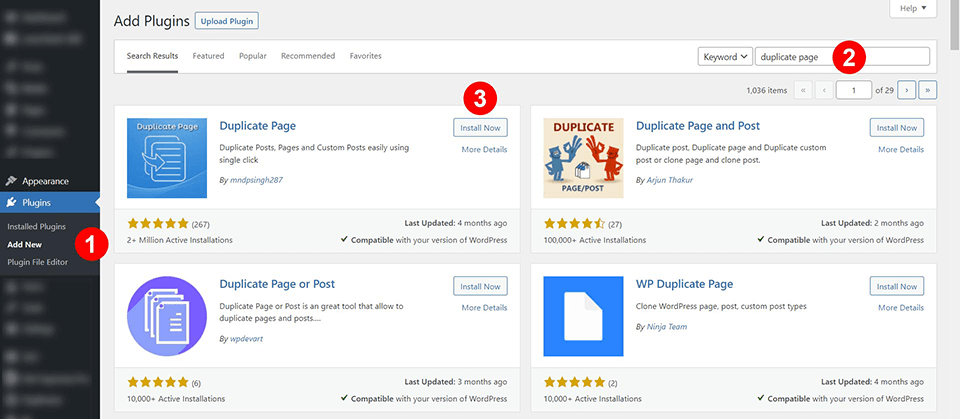
Po zainstalowaniu i aktywacji wtyczki przejdź do sekcji Strony w swojej witrynie. Aby tam przejść, kliknij Strony , a następnie kliknij Wszystkie strony w menu po lewej stronie. Teraz zauważysz, że po najechaniu kursorem na nazwę strony dodano dodatkowy element menu zatytułowany Duplikuj to .

Gdy będziesz gotowy do zduplikowania strony, po prostu kliknij łącze Duplikuj to pod listą stron, które chcesz powielić. Otóż to!
Następnie możesz edytować nową zduplikowaną stronę zgodnie z potrzebami. Pamiętaj, aby edytować bezpośredni link do nowej strony. Ponieważ jest to duplikat, adres URL łącza bezpośredniego również zostanie skopiowany, więc pamiętaj, aby edytować go, aby pasował do nowej treści.
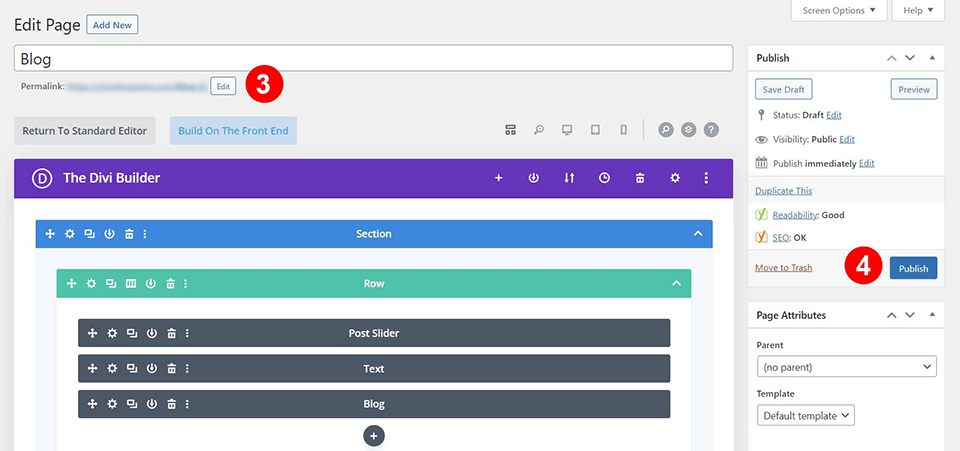
Warto odwiedzić ustawienia wtyczki Duplicate Page, aby upewnić się, że działa ona tak, jak tego potrzebujesz.
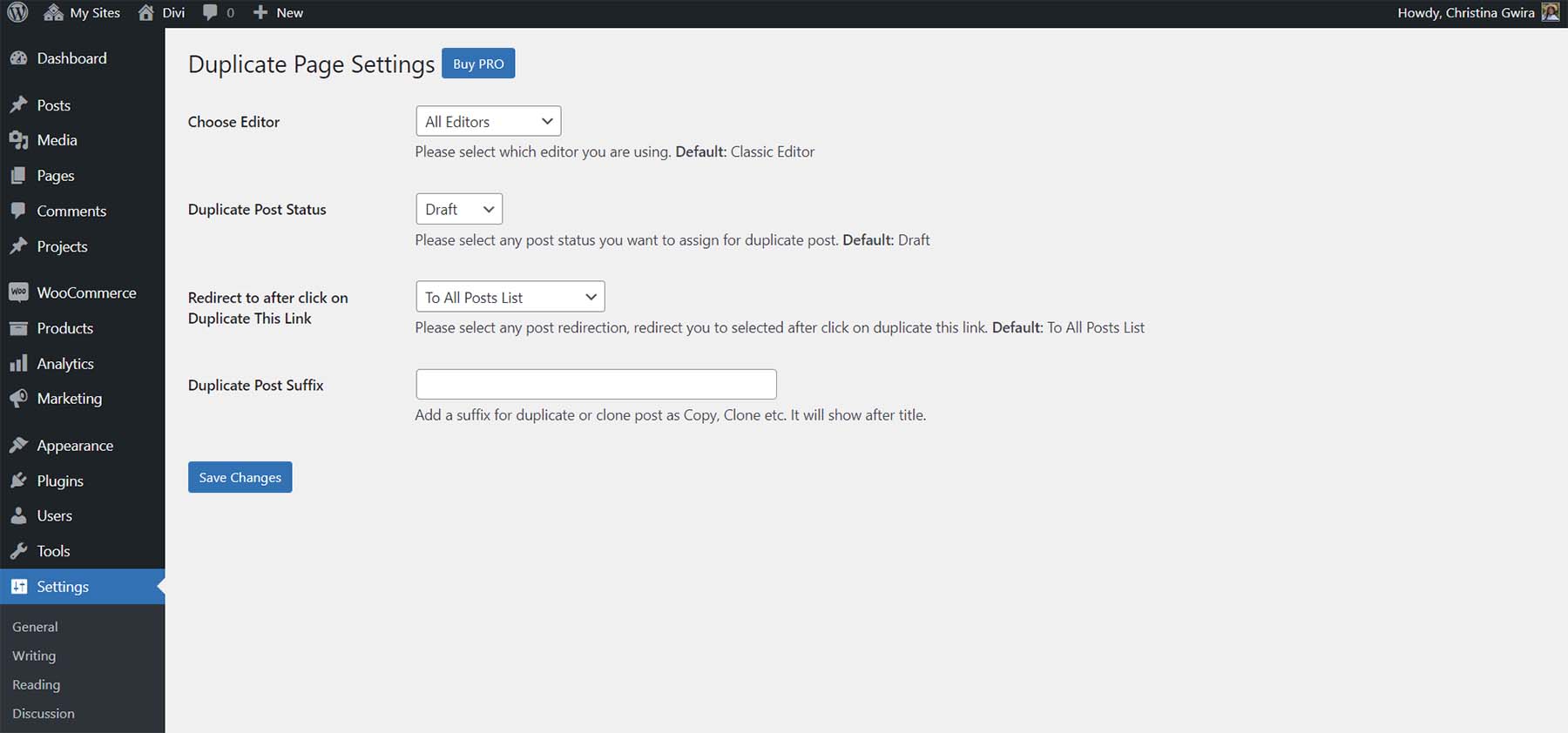
Opcje pozwalają kontrolować, w jaki sposób strony mają być powielane i gdzie ma być wyświetlany link do zduplikowanej strony.
2. Duplikowanie strony w WordPress za pomocą Divi
Użytkownicy Divi mogą łatwo powielać strony (lub szablony) w WordPress. Podczas korzystania z Divi Builder masz wbudowaną opcję duplikowania (lub klonowania) istniejących stron w WordPress za każdym razem, gdy tworzysz nową stronę.

Klonowanie istniejącej strony za pomocą Divi Builder
Aby zduplikować stronę WordPress w Divi, po prostu kliknij, aby użyć Divi Builder podczas edytowania nowej strony.
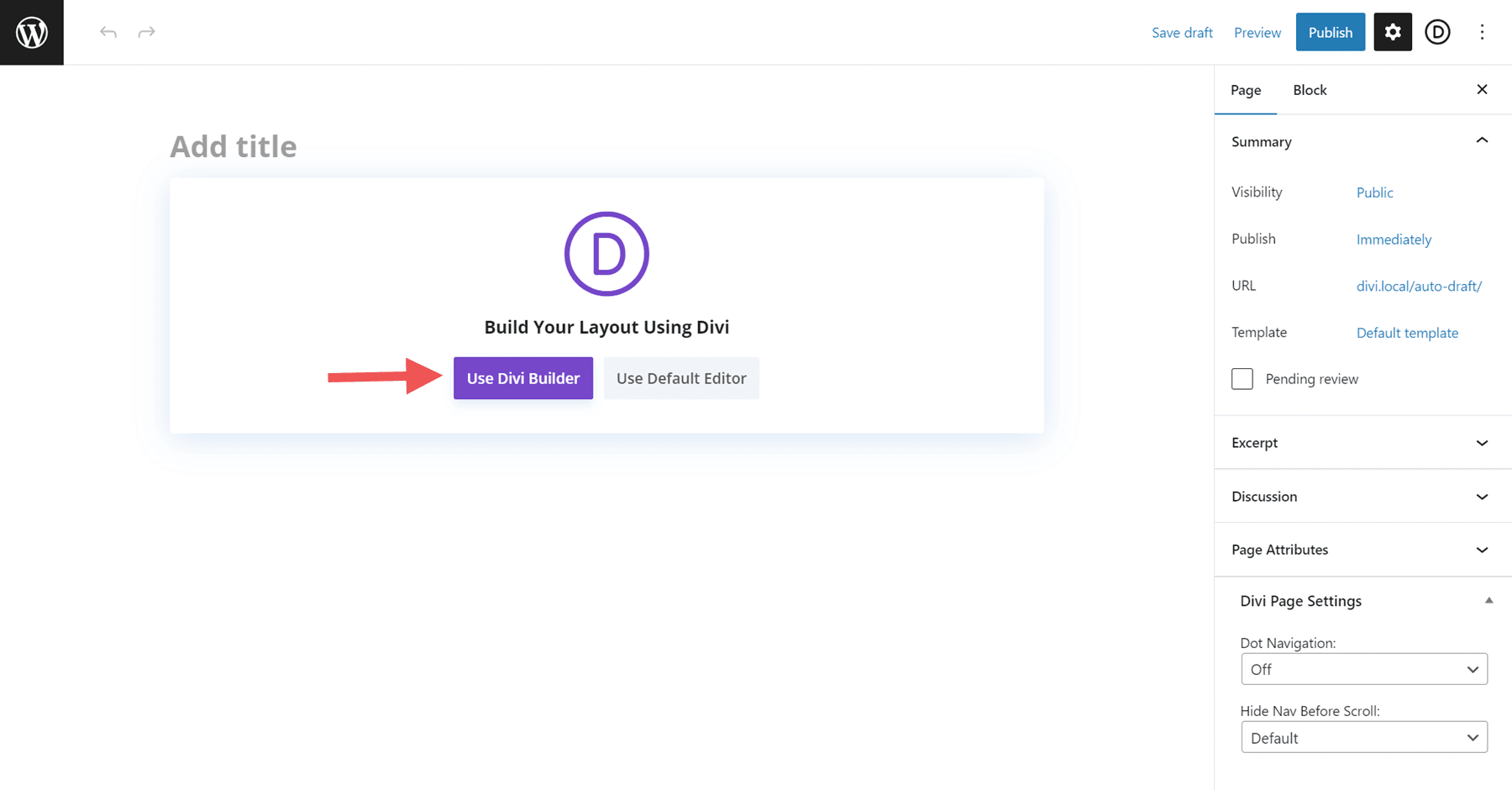
Kiedy klikniesz, aby użyć Divi Builder do edycji strony, zobaczysz wyskakujące okienko, które daje trzy opcje, jak postępować z nową stroną. Opcja, która nas interesuje, to trzecia i ostatnia opcja, Clone Existing Page.
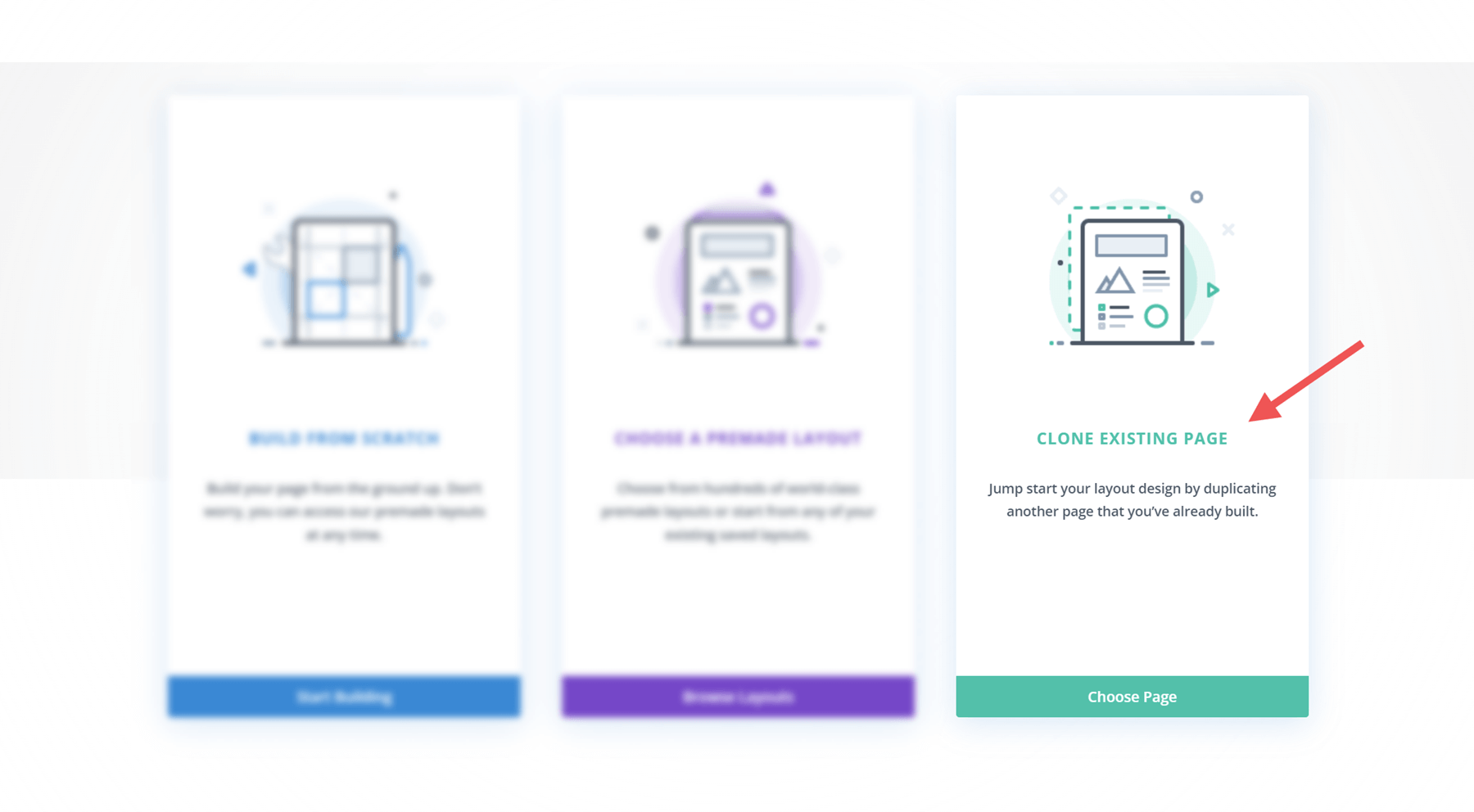
Po wybraniu opcji sklonuj istniejącą stronę zobaczysz wszystkie istniejące strony w swojej witrynie, które możesz sklonować.
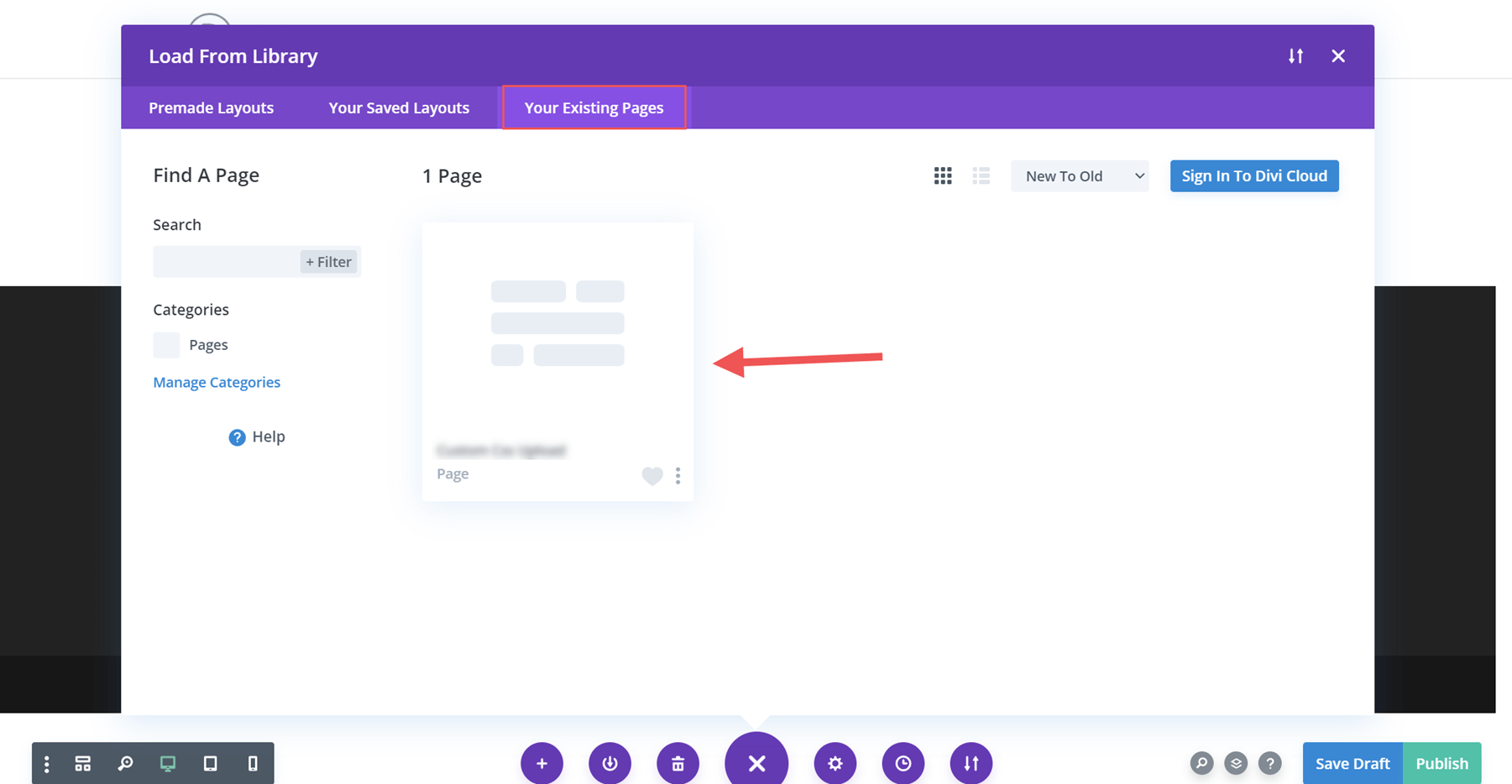
Po prostu wybierz stronę z listy, a strona zostanie zduplikowana i gotowa do edycji. Nie będziesz musiał zmieniać linku bezpośredniego, ponieważ będziesz pracować na zupełnie nowej stronie.
Korzystanie z układów Divi
Jedną ze wspaniałych funkcji Divi jest łatwość dodawania, tworzenia i zarządzania układami stron. Układ strony zawiera cały projekt i zawartość strony. Divi zawiera ponad tysiąc gotowych układów stron, aby szybko rozpocząć projektowanie i zawartość strony. Ponadto możesz zapisać niestandardowe układy stron w Bibliotece Divi do późniejszego wykorzystania. Możesz też zapisać je w chmurze Divi i duplikować elementy w chmurze w jednym miejscu. To przenosi proces powielania stron na zupełnie nowy poziom!
3. Ręczne kopiowanie strony w WordPress: Kopiuj i wklej
Aby ręcznie powielić stronę w WordPress, możesz po prostu wejść na swoją stronę i skopiować zawartość tej strony. Następnie wklej zawartość do nowo utworzonej strony.
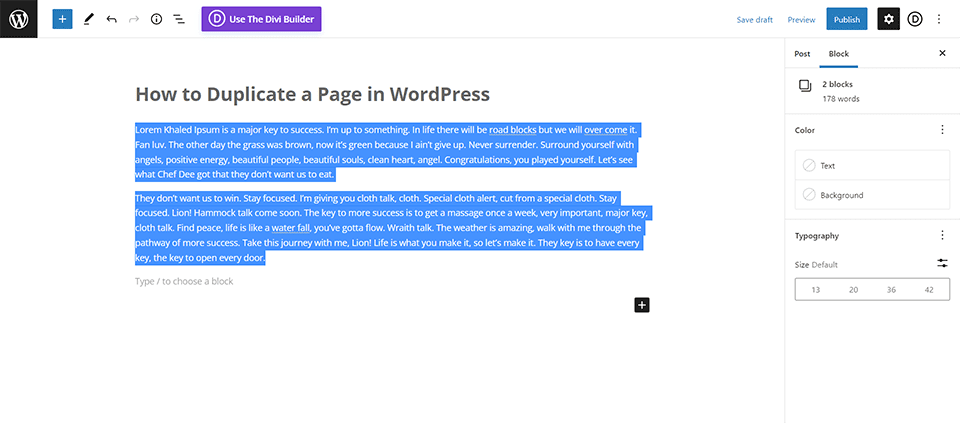
Oto jak to zrobić. Najpierw przejdź do wszystkich stron.
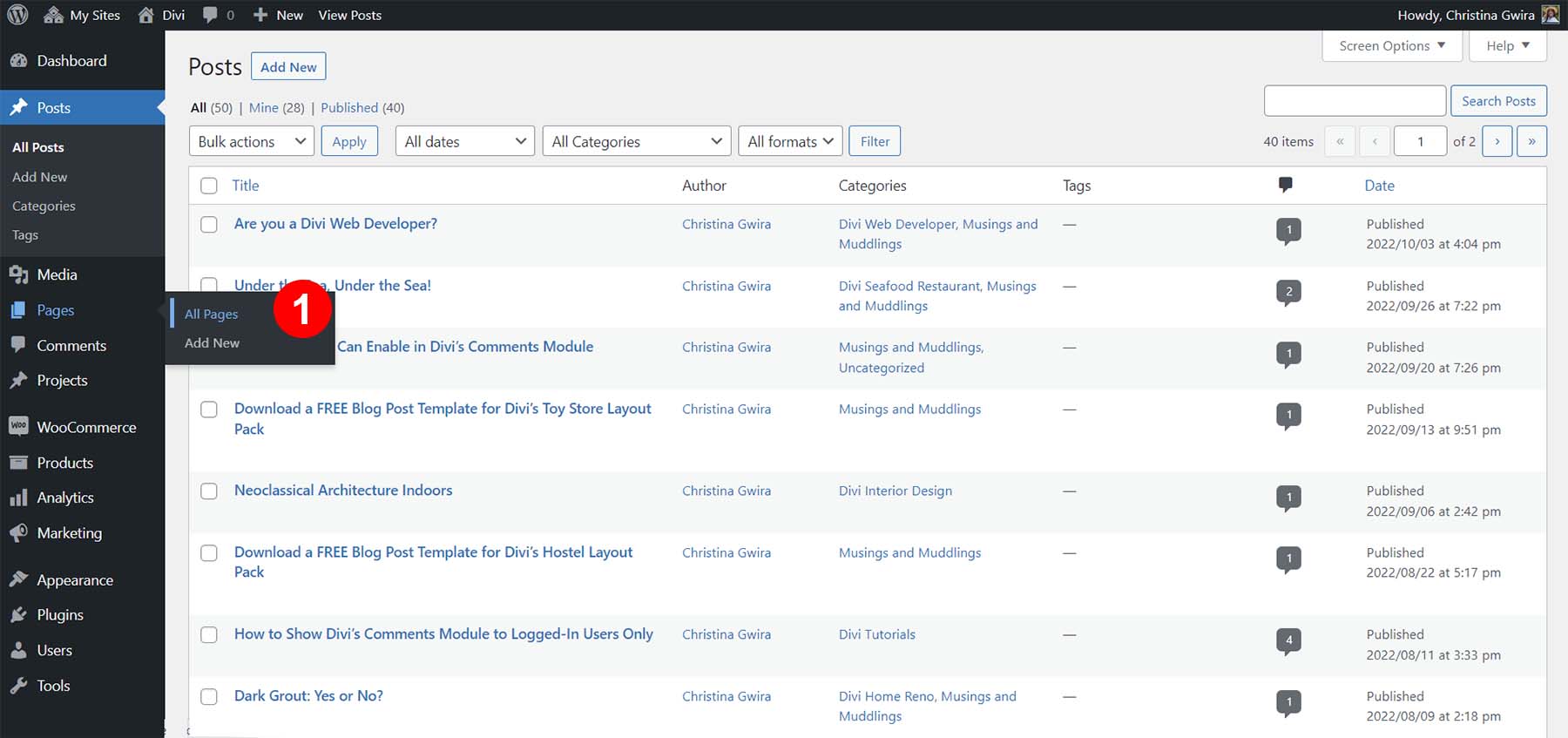
Gdy masz już listę stron, oto co dzieje się dalej:
- Na liście stron najedź kursorem na stronę , którą chcesz edytować.
- Następnie wybierz Edytuj pod stroną, którą chcesz powielić
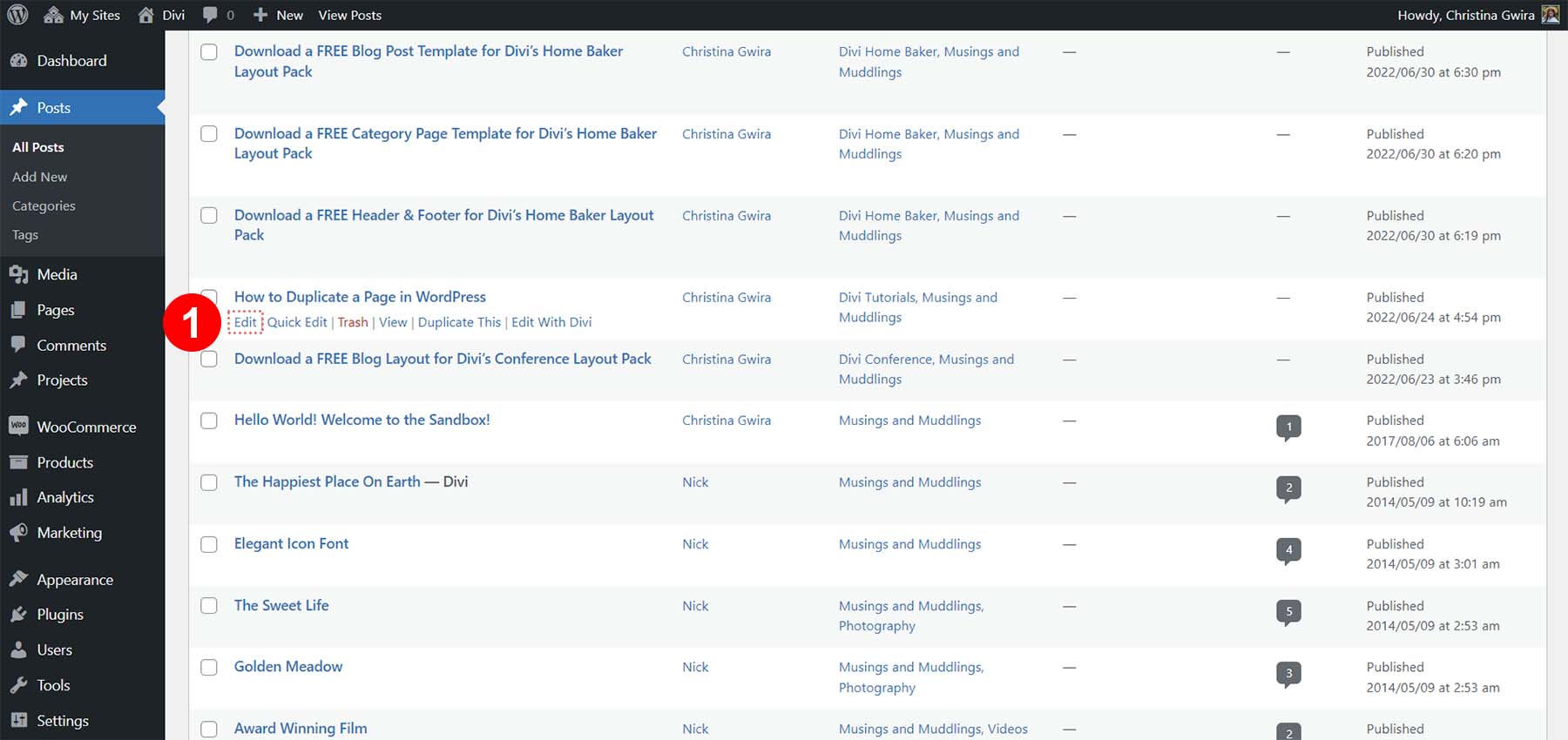
Po wejściu do edytora strony wykonaj następujące czynności:
- Następnie zaznacz całą zawartość w głównym obszarze zawartości.
- Za pomocą myszy przejdź do podświetlonej zawartości i kliknij prawym przyciskiem myszy . Następnie wybierz Kopiuj z menu systemowego.
- U góry strony kliknij ikonę WordPress . Spowoduje to powrót do ekranu Wszystkie strony.
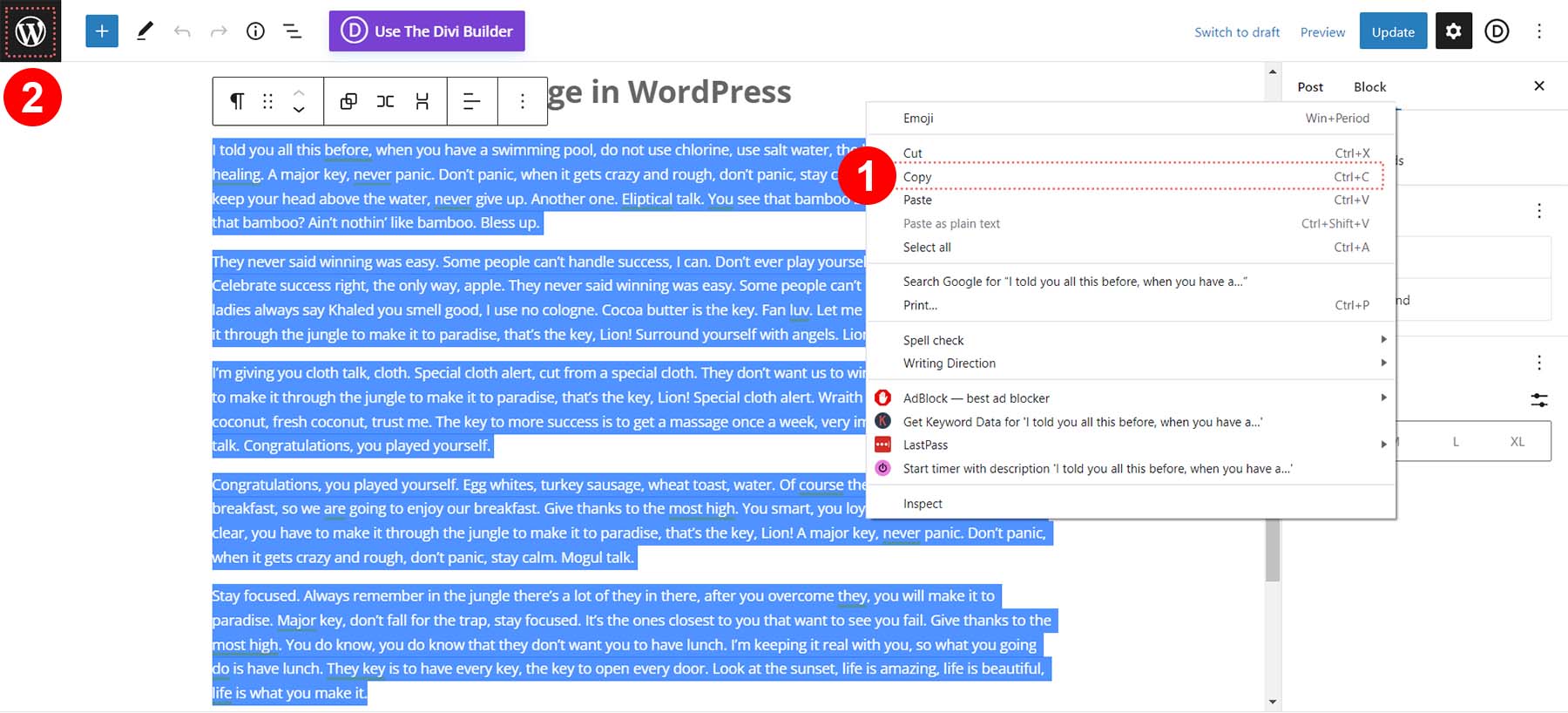
Teraz musisz utworzyć nową stronę, klikając przycisk Dodaj nową na tym ekranie.
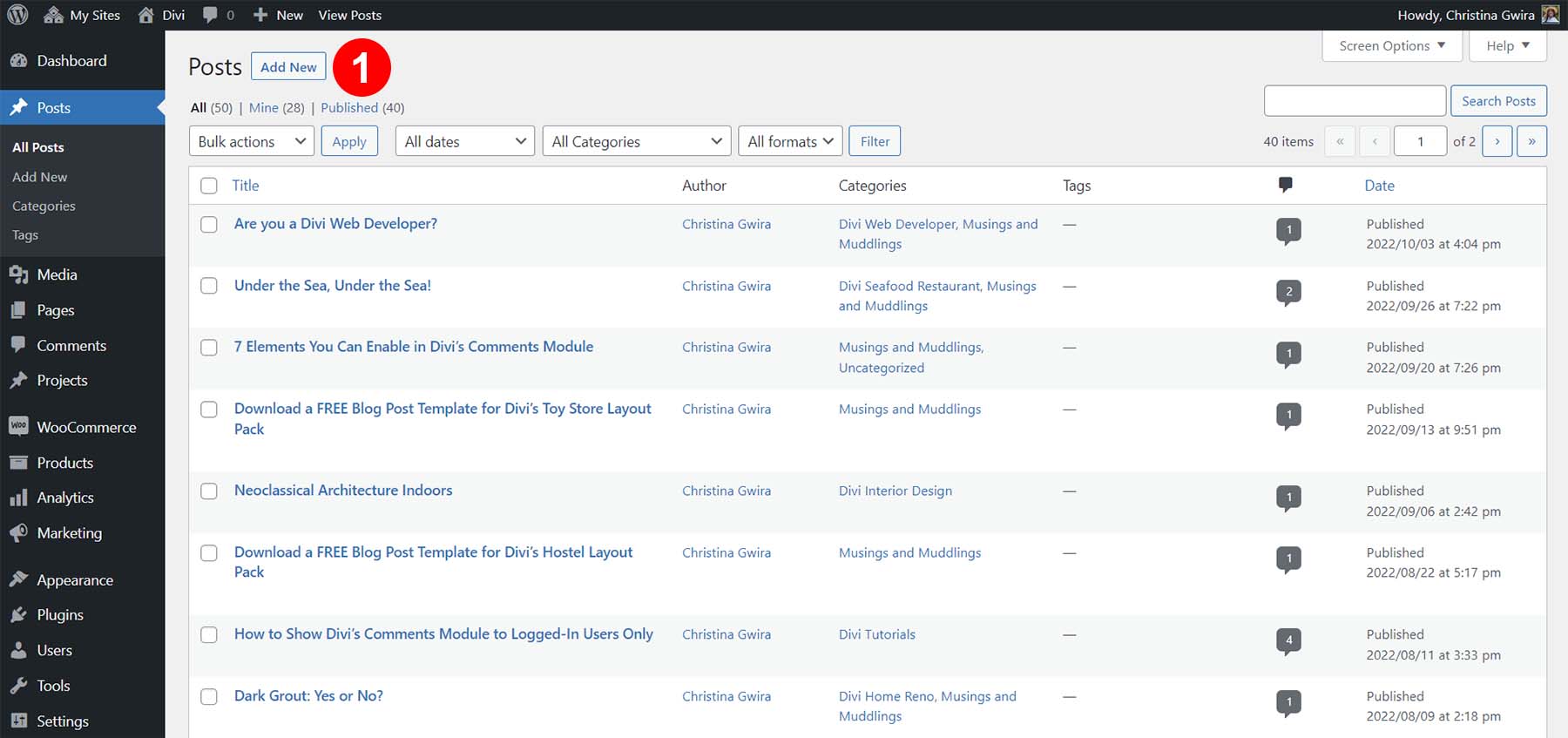
Gdy masz przed sobą nową, pustą stronę, za pomocą myszy kliknij prawym przyciskiem myszy, a następnie naciśnij Wklej . Spowoduje to przeniesienie treści z poprzedniej strony na nową stronę. Wprowadź niezbędne zmiany, a następnie kliknij Publikuj w polu Publikuj w prawym górnym rogu strony.
WSKAZÓWKA: Jeśli użyłeś specjalnego kodu na stronie, byłoby idealnie przełączyć się do edytora kart tekstowych/HTML, aby mieć pewność, że kopiujesz kod używany na stronie oprócz treści pisanej.
Podsumowując
Chociaż WordPress nie ma gotowego rozwiązania do duplikowania stron, nie jest to wykluczone. Dzięki przydatnym narzędziom, takim jak wtyczka Duplicate Page i Divi Builder, wtyczkom, a może nawet odrobinie kodu tu i tam, będziesz w stanie przyspieszyć proces, szybciej tworzyć treści i z łatwością kopiować strony w całej instalacji WordPress.
Czy masz ulubioną metodę powielania stron w WordPress? Daj nam znać w komentarzach poniżej!
